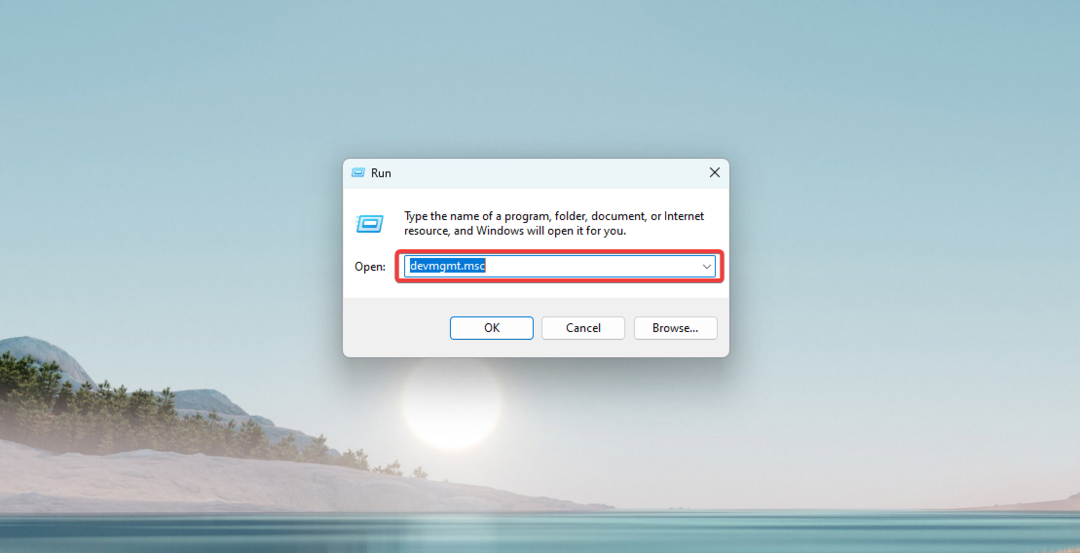Perangkat lunak ini akan menjaga driver Anda tetap aktif dan berjalan, sehingga menjaga Anda tetap aman dari kesalahan umum komputer dan kegagalan perangkat keras. Periksa semua driver Anda sekarang dalam 3 langkah mudah:
- Unduh DriverFix (file unduhan terverifikasi).
- Klik Mulai Pindai untuk menemukan semua driver yang bermasalah.
- Klik Perbarui Driver untuk mendapatkan versi baru dan menghindari kegagalan fungsi sistem.
- DriverFix telah diunduh oleh 0 pembaca bulan ini.
Pembaruan April akhirnya di sini. Setelah itu ditunda karena celah keamanan yang sama, Windows 10 pengguna dapat mencoba Timeline dan beberapa fitur baru yang cukup bagus.
Namun, seperti biasa, ada laporan tentang pembaruan yang macet dan masalah pemasangan lainnya. Hal ini dapat membuktikan kacang sulit untuk retak.
Di sisi lain, ada beberapa solusi yang harus menyelesaikan masalah ini. Jika Anda tidak yakin bagaimana memecahkan masalah pemasangan pada pembaruan besar, pastikan untuk memeriksa daftar kami di bawah ini.
Pembaruan April macet saat menginstal? Inilah cara mengatasi ini
- Periksa ruang penyimpanan
- Nonaktifkan antivirus pihak ketiga
- Unduh Pembaruan Asisten
- Setel ulang Layanan pembaruan
- Instal pembaruan melalui media instalasi
Perbaiki masalah Pembaruan Windows dengan alat hebat ini!
1: Periksa ruang penyimpanan
Mari kita mulai dari awal. Untuk menginstal Pembaruan April, Anda memerlukan sekitar 16 GB ruang penyimpanan gratis. Dan itu hanya untuk versi sistem 32-bit.
Versi 64-bit membutuhkan setidaknya 20 gigs untuk instalasi. Jika Anda tidak dapat menginstal pembaruan dalam beberapa kali percobaan, kami sarankan untuk memulai dengan langkah-langkah dasar.
Buat ruang kosong yang sama pada partisi sistem dan mulai ulang pembaruan.
Setelah Anda yakin bahwa tidak ada kekurangan ruang penyimpanan dan Anda memenuhi persyaratan sistem lainnya, coba lagi prosedurnya. Jika masalah terus berlanjut, lanjutkan melalui daftar.
Peringatan panduan epik! Semua yang perlu Anda ketahui tentang mengosongkan ruang penyimpanan Anda di Pembaruan April ada di sini!
2: Nonaktifkan antivirus pihak ketiga
Masalah instalasi cukup sering dilacak ke gangguan antivirus. Yaitu, meskipun antivirus pihak ketiga mungkin berfungsi dengan baik nanti, ia dapat menghentikan atau memblokir prosedur pembaruan.
Ini, jelas, hanya berlaku untuk solusi antimalware pihak ketiga — Windows Defender tidak disertakan.
Yang perlu Anda lakukan sebelum prosedur pembaruan dimulai adalah menonaktifkan antivirus atau bahkan mencopot pemasangannya. Anda dapat menginstalnya nanti tanpa masalah.
Penekanan khusus ditujukan kepada McAfee dan Norton yang, meskipun merupakan solusi hebat, dikenal karena memicu masalah pada Windows 10.
3: Unduh Pembaruan Asisten
Pembaruan over-the-air standar tampaknya merupakan inti dari semua masalah pembaruan. Terutama ketika kita melihat rilis besar sebelumnya untuk Windows 10.
Ini dapat dengan mudah dihindari dengan beralih ke langkah-langkah pembaruan alternatif. Kami meninggalkan alternatif sebagai solusi terakhir di bawah ini.
Namun sebelum beralih ke media eksternal untuk update, Anda bisa menggunakan salah satu dari dua tools tersebut untuk update ke April Update secara manual.
Alat pertama adalah Update Assistant. Ini mudah digunakan dan memungkinkan Anda untuk segera mendapatkan Pembaruan April.
Anda dapat mengunduhnya sini. Cukup ikuti instruksi dan bersiaplah untuk menunggu lama. Selain itu, kami sarankan untuk mencadangkan data Anda sebelum menjalankan alat ini.
Alternatifnya adalah unduh Alat Pembuatan Media. Alih-alih membuat media instalasi, Anda dapat menggunakannya untuk memperbarui Windows. Cukup klik Perbarui dan tunggu. Anda bisa mendapatkan alat Pembuatan Media sini.
Terkadang Anda tidak dapat mengakses menu ini dengan browser alternatif, jadi untuk memperbarui, gunakan Edge setidaknya sekali ini.
Asisten Pembaruan Windows diblokir pada pemasangan 99%? Selesaikan masalah dengan panduan terperinci kami!
4: Setel ulang Layanan pembaruan
Solusi lain yang layak adalah mengatur ulang layanan pembaruan dan membersihkan folder Distribusi Perangkat Lunak. Dari segi layanan, mereka cenderung berhenti tanpa alasan yang jelas yang mengarah pada prosedur pembaruan yang gagal.
Dan folder Distribusi Perangkat Lunak adalah tempat di partisi sistem tempat semua file terkait pembaruan disimpan. Dan itu cenderung rusak.
Dengan mengatur ulang layanan dan menghapus folder Distribusi Perangkat Lunak, Anda dapat memulai dengan bersih dan berharap yang terbaik.
Ini adalah cara mengatur ulang layanan pembaruan di Windows 10:
- Buka Prompt Perintah dengan izin administratif.
- Salin-tempel perintah berikut di baris perintah dan tekan Enter setelah masing-masing:
- berhenti bersih wuauserv
- bit stop bersih
- cryptsvc berhenti bersih
- Ren %systemroot%SoftwareDistributionSoftwareDistribution.bak
- Ren %systemroot%system32catroot2 catroot2.bak
- mulai bersih wuauserv
- bit awal bersih
- mulai bersih cryptsvc
- Mulai ulang PC, navigasikan ke Pembaruan dan coba perbarui lagi.
5: Instal pembaruan melalui media instalasi (ISO atau USB)
Akhirnya, jika tidak ada yang sebelumnya menjadi solusi untuk rasa sakit Anda, kami masih memiliki satu kartu yang dapat Anda mainkan. Jika karena alasan tertentu, sistem Anda tidak dapat menyimpan file instalasi pembaruan — jangan khawatir.
Anda selalu dapat memperbarui melalui media instalasi yang telah dibuat sebelumnya. Baik itu ISO atau USB — itu pilihan Anda.
Jika Anda memutuskan untuk menggunakan drive yang dapat di-boot USB, Anda memerlukan alat Pembuatan Media dan USB dengan setidaknya 6 gigs ruang penyimpanan gratis. Kami menyediakan instruksi terperinci di artikel ini, jadi pastikan untuk memeriksanya.
Itu ringkasan. Jangan lupa untuk membagikan pertanyaan atau saran Anda di bagian komentar di bawah. Kami akan dengan senang hati membantu Anda mengatasi masalah ini dan menerapkan iterasi Windows 10 terbaru.
CERITA TERKAIT YANG HARUS ANDA LIHAT:
- Tidak dapat menginstal Windows 10 build terbaru? Nantikan yang berikutnya
- Pembaruan Windows 10 April 2018 sudah keluar sekarang!
- Pembaruan Windows 10 April: Tonton video ini untuk mempelajari apa yang baru